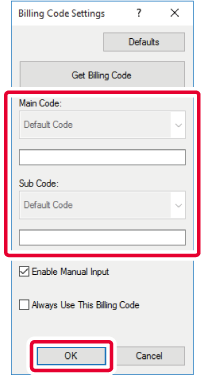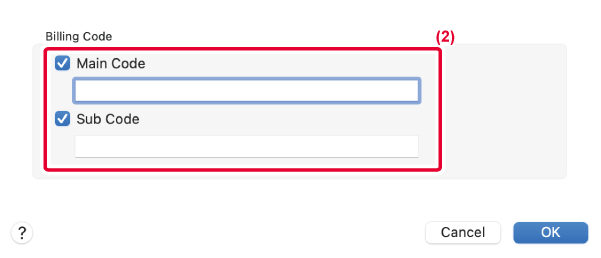EEN REKENINGCODE OPGEVEN VIA DE PRINTERDRIVER
U kunt een rekeningcode invoeren via de printer van het apparaat.
Raadpleeg 'REKENING CODE' voor een overzicht van de functie Rekeningcode.
REKENINGCODE INSCHAKELEN
Deze instelling is alleen vereist in Windows. (Altijd ingeschakeld in macOS-omgeving)
Klik op de knop [Start], selecteer [Instellingen] → [Apparaat] → [Apparaten en printers].
- Klik in Windows 11 op de knop [Start], selecteer [Apparaat] → [Printers en scanners].
- In Windows Server 2012 klikt u met de rechtermuisknop op de knop [Start], selecteer
[Configuratiescherm] → [Apparaten en printers weergeven] (of [Apparaten en printers]).
Klik met de rechtermuisknop op het pictogram van de printerdriver van het apparaat
en selecteer [Eigenschappen van printer].
Een rekeningcode opgeven
- Klik op de tab [Configuratie].
- Klik op de knop [Afdrukbeleid].
- Schakel het selectievakje [Rekening Code] in (
 ).
).
- Klik op de knop [OK].
Windows
Als het afdrukken start, wordt het scherm Instelling Rekening Code weergegeven.
Voer de Main Code en de Sub Code in en klik op de knop [OK].
Om de opgegeven rekeningcode te onthouden stelt u [Deze Rekening Code Altijd Gebruiken]
in op .
.
- Klik op [Verkrijg de Rekening Code] om de rekeningcodelijst van het apparaat op te
halen en selecteer de rekeningcode in de lijst.
- Als u bent begonnen met afdrukken zonder een rekeningcode op te geven, wordt een gebruikscode
opgeslagen in het takenlogboek.
macOS
- Selecteer [Rekening Code] in de "Printeropties".
- Selecteer in macOS 12 en eerder [Rekening Code].
- Voer de Main Code en de Sub Code in.
 ).
).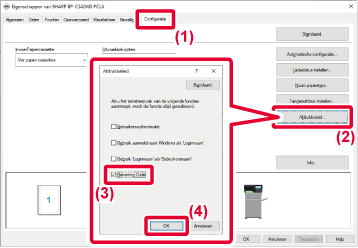
 .
.